reumee
프리미어 promium / 애프터 이펙트 after effect 공부했던 내용... 본문
프리미어 promium / 애프터 이펙트 after effect
사실 이걸 다른 분들이 알아볼지 미지수이긴 하나
누군가에게는 도움이 될지도 모르니 나름대로 조금만 정리해서 올려보겠다.
프리미어 promium
✏️ 프리미어기본설정값
: 1280*720 HD
: 1920*1080 FHD
: QHD
: 4K
✏️ 프레임(FPS)
: 프레임 속도는 1초에 몇번 나오는 거인지!
: FPS[초당프레임수]
: 24fps(영화,뮤비) 30fps(방송프로그램) 60fps(슬로우모션,운동,먹방)
✏️file-import(열기)
C-커터칼
v-선택툴
del-영상과영상사이의공백삭제
ctrl+K 자르기

✏️video Transitions 화면 전환효과
- dissoole(화면이 겹치는 효과)
- slide(장면이 넘어가는 효과) :무난하게 많이 쓰는 전환 효과
✏️ 영상 출력 저장
File - Export-media-
✏️ replicate - 3*3 5*5 와같은 바둑판식
✏️ 크로마키
- 뒷배경을 합성할때 쓰는 블루스크린 실제배경은 스크린인데 합성하는기법
✏️ effects-key(검색)-color key / ultra key
- 이펙트 컨트롤 -key color -스포이드 같은개념
- 선택한 색을 제거하는것
- 제거할 색상이 있는 파일이 위로가야함
- key color 없애고싶은색 선택 컬러 토렌트 (torrents) 테두리 패터값

✏️유튜브 소스 가져오는법
http://ssyoutube.com/영상주소
SS를 넣고 검색하면 세이브프롬넷으로 나옴
✏️ 색보정
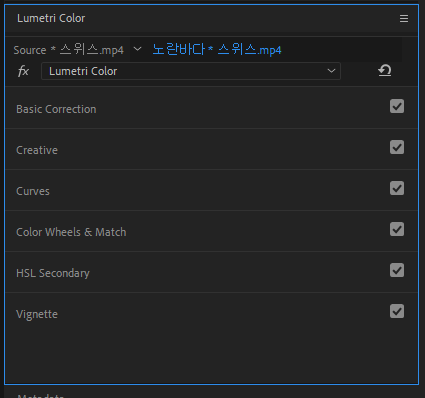
🧡 Lumetri Color
- 베이직 콜렉션 : 간단하게 색상조정가능
- 크리에티브 : 지정하여 수정가능
- 커브 : 레벨과동일
컬러를 선택
🧡 Hue vs Sat :내가 원하는 색만 강조가능

🧡 Hue vs Hue : 지정된색만 바꾸기 선택한 색만 바꾸기
🧡 Hue vs Luma : 지정한 색의 밝기조절가능!
🧡 color Wheels& Match
🧡 comparison viwe : 내가원하는 색보정된 장면이랑 비교해서 현재 장면에 색보정을하는것!
🧡 Apply match 누르면 자동값으로 보정됨, 하단에 바로 세밀하게 조절가능
✏️문자타이틀 디자인

Write-on 영상 동선만드는 효과
Adjustment layer 빈레이어 효과넣는용으로 사용
add frame hold- 이지점의 프레임을 홀드하겠다.
엔딩크레딧 만드는 법 - roll
✏️오디오 효과
프리미어
pitch shifter : 기계음 높은음 낮은음 기계음 느낌
lowpass : 낮은 음만 잡아줌, 문안에서 들리는 느낌?
highpass : 높은 음만 잡아줌
애프터 이펙트 after effect
✏️ new Composition
에펙은 애니메이션을 편하게 만들기위해서
시퀀스=콤프

✏️ ctrl+a 후
u - 모두닫기/내가 준 애미메이션만보임
s - 스케일
p - 포지션
t - 투명도
r - 로테이션 회전
레이어 선택하고 도형키 넣으면 마스크
✏️ alt누르고 시계모양 누르면 소스 보는 화면나옴
거기 원래 값 지우고 넣으면됨
에펙 동일한 값을 반복하라는 소스
loopOut("pingpong")
Vrew (voyagerx.com)
✏️ 사운드
컴포지션 세팅 - ctrl+n -duration 음악길이보다길게
음악 컷편집
alt +[ (앞쪽 자르기) alt +] (뒤쪽 자르기)
레이어 선택
오른클릭 keyfrarm assistant-convert audio to keyfrarmes/audio 레이어가 생성
u 입력- 키생성
both channel / slide 클릭 / 그래프아이콘 클릭
edit value graph 선택 : 노란색 값 나옴.
텍스트는 이미지
alt누르고 소스를 넣어줌
ease(value,35,40,0,100)
첫번째 0-소리의 낮은 값
두 번째 - 소리의 높은 값
세 번쨰 - 바꾸러줄 낮은 값
네번째 - 바꾸어줄 높은값
첫번째
골뱅이 모양을 원하는 음악에 연결
오디오에 키프레임 생긴곳이랑 연결
엄청 정리 잘된 티스토리 참고!!
[에프터이펙트] 음악에 반응하는 효과(#음악에 반응#음악효과)
오늘은 음악에 반응하는 효과를 적용해보려고 한다. 1. 컴포지션 세팅 file / new composition / duration은 음악 길이보다 길게 지정 해야 함 2. 음악 컷 편집 음악을 프로젝트 패널에 드래그해서 가져오
topjung.tistory.com
✏️ CC particle system

✏️ 파티클일루젼
<AF> particle wolrd - particle - particle type - textured square
- particle - texture - texture layer - 해당레이어 선택
뿜뿜하게 가능
turbulent Noise
contrrast
brightness 로 조절
time(*1000
✏️ 글자 파티클
글자 뭉글뭉글하게 만드는 방법 효과
fast Box blur
-뭉개지는 블러
simple choker
-가장자리를 또렸하게 만들어줌
2D를 3D로 보이게하는 태그
[value[0],value[1],index]
태그
애니메이션 키고 그걸 여러장으로 겹쳐서 두꺼워보이게하는거임!
우주선 모양같이 생긴거 레이어 숨기기 가능함
바운크 스트립스
https://ukramedia.com/bouncr/
간간히 유튜브 보면서 새로운 기능 따라 만들어보는데, 그럴때마다 포스팅 해야겠다.
티스토리는 나에게 아직 너무 어렵지만 꾸준히 하는 걸 목표로 해봐야지
'learning' 카테고리의 다른 글
| 애드센스 등록완료, 애드고시 드디어 통과!!! (37) | 2023.04.06 |
|---|---|
| [멀티미디어콘텐츠제작전문가] 시험접수 (0) | 2023.02.03 |


